
Hvis du ikke har nogen idé om, hvilket formål brugerdefineretinddrivelser tjener, læse alt om det her. Til at begynde med, uanset om du bruger den Windows-baserede applikation eller Android-appen, har du valget mellem disse tre gendannelser som nævnt tidligere:
- Officiel CWM non-touch
- Officielt CWM Touch
- Team vinder gendannelse
For at blinke en gendannelse ved hjælp af Android-appen, ellerWindows-applikation, skal du sørge for at have en rodfæstet T-Mobile Galaxy S II. Klik her for at se vores guide til rodfæstelse af T-Mobile Galaxy S II. Det kan også være nødvendigt, at du har installeret de relevante USB-drivere til Windows 32 bit | 64bit.
Easy Recovery Switcher Android-app
- For at begynde skal du downloade appen Easy Recovery Switcher og installere den.
- Download zip-filpakken, og tag indholdet ud til roden af dit enheds interne SD-kort.
- Kør appen, så ser du en skærm, der ligner den, der er vist nedenfor.
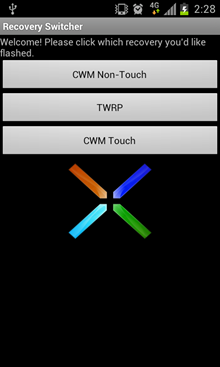
- Tryk bare på den gendannelse, du vælger, og installationen begynder. Ja, så enkelt!
Easy Recovery Switcher Windows-baseret applikation
- For at begynde skal du downloade Easy Recovery Switcher og udpakke indholdet.
- Sørg for, at USB-fejlfinding er aktiveret, og at enheden er tilsluttet pc'en via USB.
- Fra det udpakkede indhold skal du blot køre filen Easy Automated Recovery Switcher.bat og følge instruktionerne på skærmen for at begynde at blinke en gendannelse på din enhed.
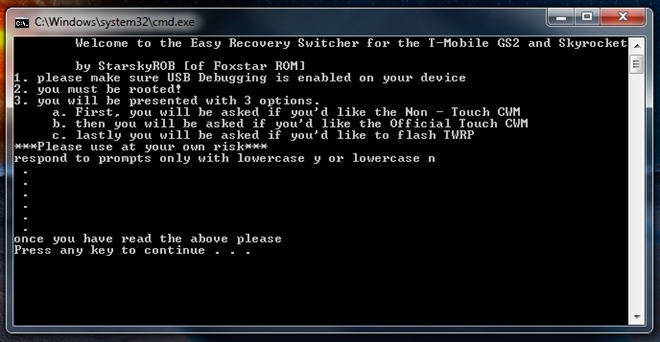
For opdateringer og forespørgsler relateret til denne app og værktøj, gå over til forumtråden hos XDA-Developers.













Kommentarer